Llega a Twitter para Android el nuevo «Modo Noche Oscura» para ahorrar batería

El Modo Oscuro ya está disponible en Android 10 y en iOS 13 en su última versión pero también son muchas las aplicaciones que están incorporando este modo que permite ahorrar batería o descansar los ojos antes de irnos a dormir. En el caso de Twitter, ya tenía una opción de Modo Oscuro de Twitter que podíamos activar desde la aplicación para iOS y Android. Pero ahora llega otro modo “totalmente oscuro”.
Twitter tenía un modo oscuro que nos ofrecía mejorar la experiencia usando la app de noche y antes de irnos a dormir. Pero era un fondo en tonos grises oscuros en lugar de apostar por un negro profundo que nos ayuda a ahorrar batería en pantallas OLED. Pero ahora Twitter ha mejorado su modo oscuro y ya está aquí el “Modo noche oscura” o Lights Out, con fondos completamente negros y letras en blancas que no solo evitarán el insomnio tecnológico sino que también podremos ahorrar energía.
Este modo estaba ya disponible en Twitter para iOS y se activaba fácilmente con solo apretar el botón de la bombilla que tenemos en la aplicación. Ahora ya está disponible también para Android y solo te llevará unos segundos activarlo o desactivarlo.
Modo Noche Oscura
Para probar el nuevo modo Noche oscura tendrás que ir a la aplicación de Twitter y asegurarte que está actualizada (ve a Google Play Store, busca “Twitter” y comprueba que no hay ninguna actualización pendiente disponible) Una vez que esté actualizada, abre tu aplicación de Twitter, ve a Configuración > Pantalla y sonido y pulsa en la opción “Apariencia del modo oscuro” y verás que hay dos opciones: Dim / Lights out.
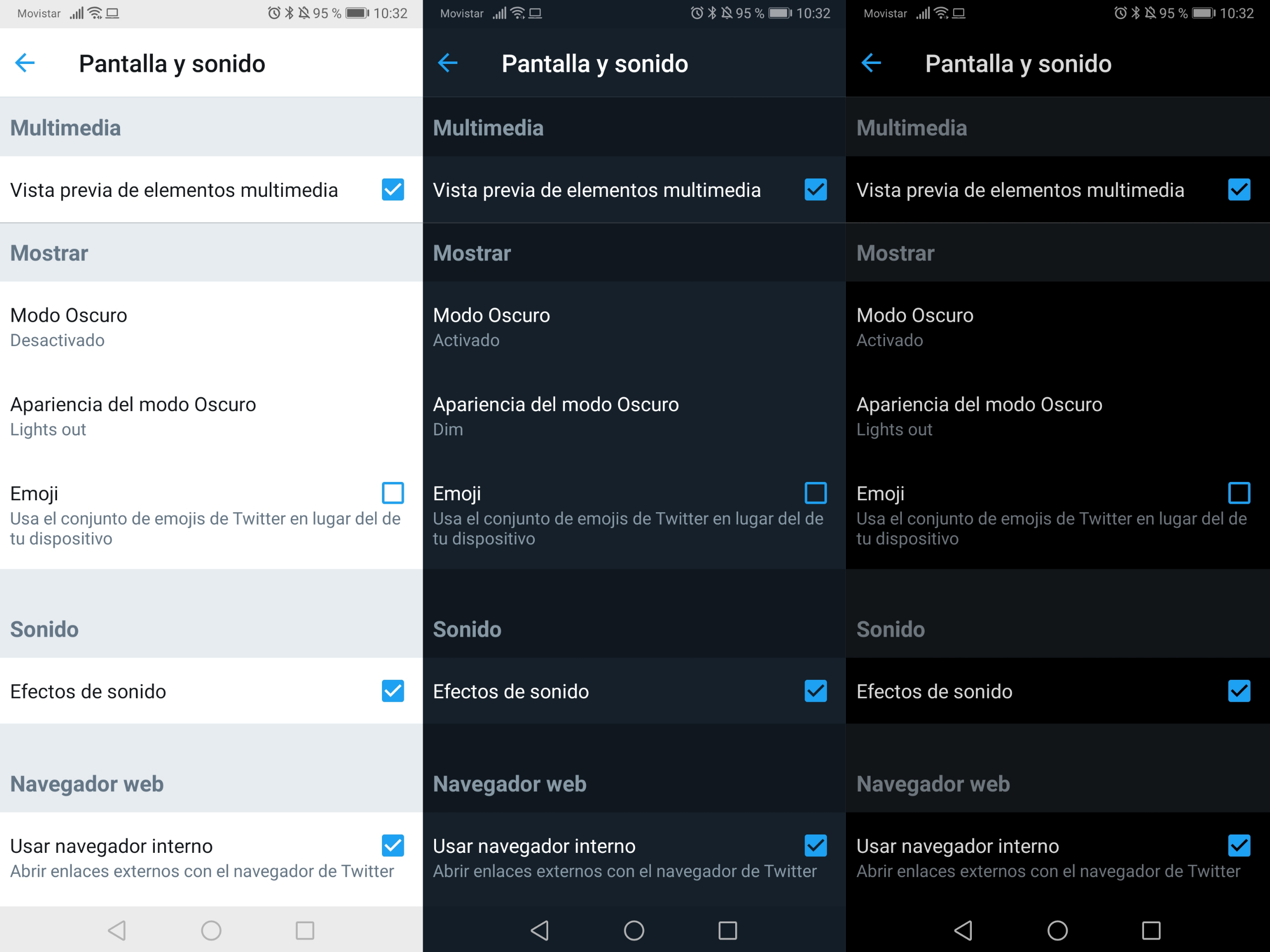
Como verás, si pruebas en cada una de ellas, hay diferencias: una apuesta po fondos completamente negros y la otra apuesta por tonos grises azulados que no son del todo negros. ¿Qué diferencia hay? Si tienes una pantalla OLED, sólo los negros puros conseguirán que esos píxeles no se enciendan y que no gasten batería. Es decir, si tienes una pantalla OLED y quieres ahorrar batería, activa la opción “Lights Out”. Una vez que ya hayas elegido el modo que quieras, puedes ir a Twitter > Configuración > Pantalla y sonido > Modo Oscuro y elegir entre las tres opciones: Desactivado / Activado / Automático al atardecer. O activarlo desde el icono de bombilla en la pestaña principal de la app, en la esquina inferior izquierda.





